I tried out the Ghostly terminal on Linux. Does it really live up to expectations?
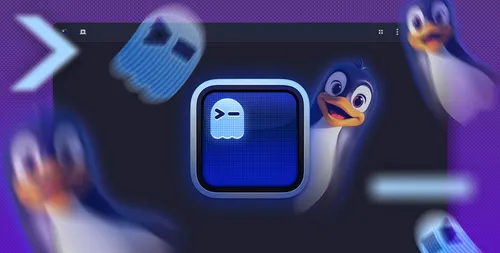
Ghostty 终端在 Linux 社区引起了不少轰动。作为一个热爱探索新工具的 Linux 用户,我必须亲自尝试一下它。它有一些很酷的功能我想体验一下。但它值得取代你的现有终端吗?让我们来找出答案。
Ghostty 是什么?
Ghostty 是一款由 Mitchell Hashimoto 出于热情项目打造的现代终端模拟器。它旨在快速、功能丰富,并完全原生支持 Linux 和 macOS。它致力于为高级用户提供流畅且高度集成的体验。
Ghostty 凭借其原生 UI 方式脱颖而出,利用平台特定的技术。在 macOS 上使用 Swift、AppKit 和 SwiftUI,而在 Linux 上使用 Zig 与 GTK4。它支持基本的终端功能,例如 Kitty 图形协议、超链接和亮暗模式通知。此外,它还提供应用程序级功能,例如本机标签、分屏视图以及 macOS 上的下拉终端。性能也是一个主要关注点,进行了优化以实现快速启动、流畅滚动和高输入/输出吞吐量。
在 Linux 上安装 Ghostty
您可以通过多种方式在 Linux 上安装 Ghostty。
以下是一些常见方法:
- 使用官方软件包:如果您的发行版提供官方的 Ghostty 软件包,则可以通过命令行或图形化软件包管理器进行安装。
- 从源代码编译:如果您想获得最新版本或需要特定配置,可以从 GitHub 下载源代码并按照说明进行编译。
- 使用 Snap 包:Ghostty 提供了 Snap 包,可以在大多数 Linux 发行版上轻松安装和更新。您可以使用命令 `snap install ghostty` 进行安装。
请注意,具体的安装步骤可能因您的发行版而异。
配置 Ghostty
Ghostty 的配置文件位于“~/.config/ghostty”目录下。您可以使用文本编辑器打开该文件来修改配置选项。
以下是配置的一些示例:
- 更改背景色和前景色:例如,`background-color = #000052`, `foreground-color = #89Bbf6`
- 自定义按键绑定:例如,`Ctrl+Z close-window`, `Ctrl+Shift+L split-pane-right`
- 选择主题:例如,`theme = "phantom"`
您可以查看 Ghostty 的官方文档以了解可用的配置选项。
它还需要一些改进
Ghostty 还是相当新,这从使用体验中可以看出来。我在使用过程中遇到了一些问题。有时打开它需要一段时间。我通过打开默认的 Ubuntu 终端来测试这个理论。在大多数情况下,自带的终端比 Ghostty 快得多。现在我不确定这是因为我使用了 Snap 包的原因。
说到Snap软件包,Ghostty在Debian、Fedora 和 Ubuntu 上没有官方的软件包。鉴于这些发行版的受欢迎程度,我期望看到的是官方软件包而不是社区维护的软件包。不过,未来可能会出现这种情况。
这或许有些主观,但我感觉默认按键绑定有些奇怪。当然,你可以配置它们。不过,考虑到大多数终端用户都会使用它们,我期待他们能经过更多深思熟虑。
Ghostty 终端仿真器提供了一些很酷的功能,也有一些新颖的功能。然而,我仍然没有找到引起热议的充分理由。至少对我来说,除非未来更新中出现更令人信服的功能,否则我不会切换到它。如果你对替代终端应用程序感兴趣,我之前reviewed Warp 终端,你可能觉得它更吸引人。
"分类
最新文章
- <p><strong>Satechi SM3 机械键盘测评:安静高效的生产力利器</strong></p>
- This old mobile phone has become a fire hazard right before my eyes.
- <p>苹果日历的邀请函:与苹果待办事项有10种不同之处</p>
- <p><strong>苹果的工作:</strong> 2025 年苹果会发布一个与谷歌 Workspace 竞争的产品吗?</p>
- <p>苹果不太可能会举办特别活动来宣布 iPhone SE 4。</p>
- Today's New York Times Crossword Puzzle Clues and Answers (#608)
- Ubuntu 20.04 LTS 的支持即将到期。
- <p>读书清单太长了吗?让 AI 为您朗读。</p>
- This is my holy grail Blu-ray player.
- <p>Apple will release new products next week. Here's what's coming.</p>



